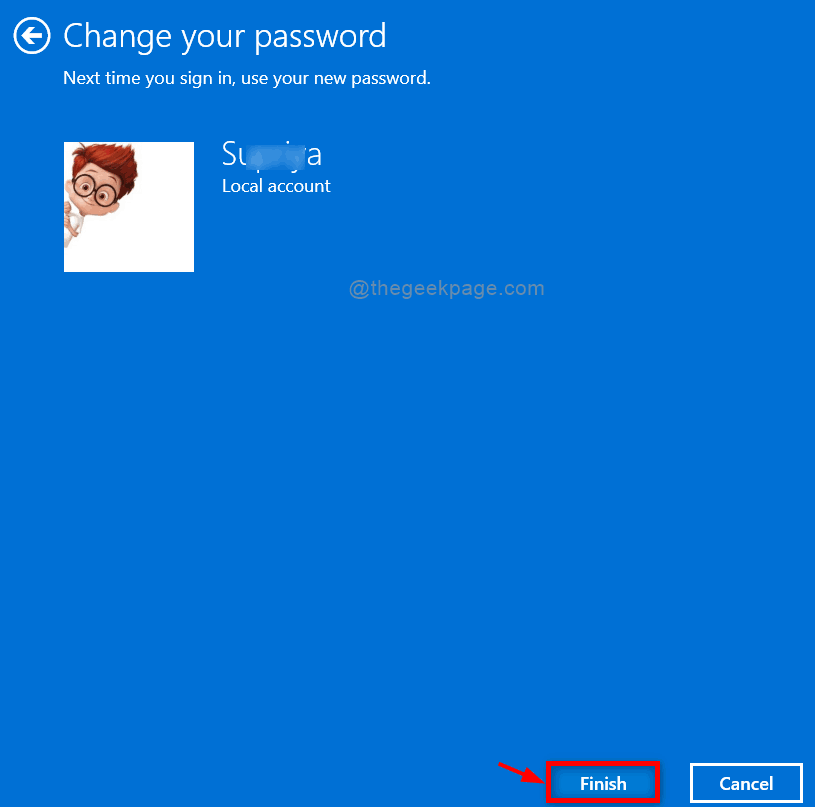Hiirikiihdytys on yksi viimeisimmistä lisäyksistä Windows 10 -ominaisuuksiin. Tämän ominaisuuden tarkoituksena on parantaa hiiren tehokkuutta ja se on oletusarvoisesti käytössä Windows 10 -järjestelmässä. Kun tämä on käytössä, hiiren kiihdytysominaisuus parantaa hiiren tehokkuutta. Mitä nopeammin liikutat tai rullat hiirtä, sitä enemmän se liikkuu ruudulla. Joten jos sinulla on suurempi työpöydän näyttö, hiiren kiihdytys voi olla hyödyllinen. Vaikka tämä ominaisuus voi olla hyödyllinen suuremmissa näytöissä, se voi olla hankala pelattaessa tai kun olet graafinen pelaaja suunnittelija, jossa vaaditaan tarkkoja liikkeitä, ja siksi hiiren kiihdytyksen poistaminen käytöstä Windows 10 -tietokoneessa on parempi idea joskus. Niin. Katsotaanpa, kuinka poistaa hiiren kiihdytys käytöstä.
Ratkaisu: Hiiriasetusten käyttäminen
Vaihe 1: paina Win + R avaamalla näppäimistöt yhdessä Suorita komento ikkuna.
Vaihe 2: vuonna Suorita komento hakukenttä, kirjoita main.cpl ja osui Tulla sisään:
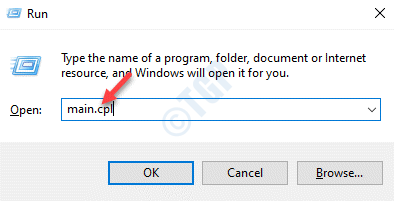
Vaihe 3: vuonna Hiiren ominaisuudet
avautuvassa ikkunassa, siirry Osoittimen asetukset ja poista valintaruutu vieressä Paranna osoittimen tarkkuutta.Lehdistö Käytä ja sitten OK Tallenna muutokset ja poistu.

Kun olet valmis, hiiren kiihdytysominaisuus poistetaan käytöstä.
*Merkintä - Ota hiiren kiihdytysominaisuus uudelleen käyttöön toistamalla Vaiheet 1 että 4 ja sitten Hiiren ominaisuudet ikkuna Osoittimen vaihtoehdot, valitse valintaruutu Paranna osoitinpäätöstä.
Lehdistö Käytä ja sitten OK Tallenna muutokset ja poistu.